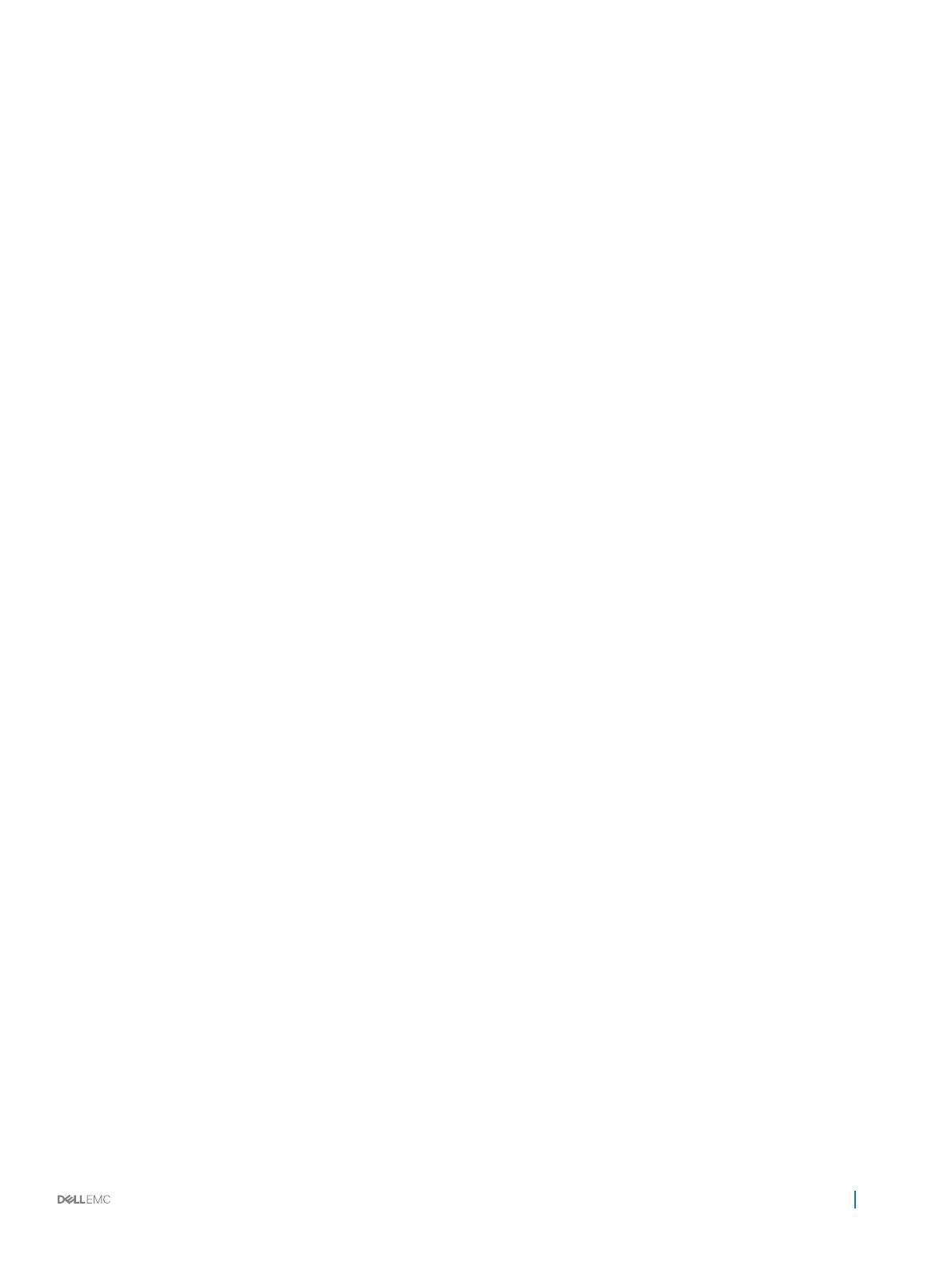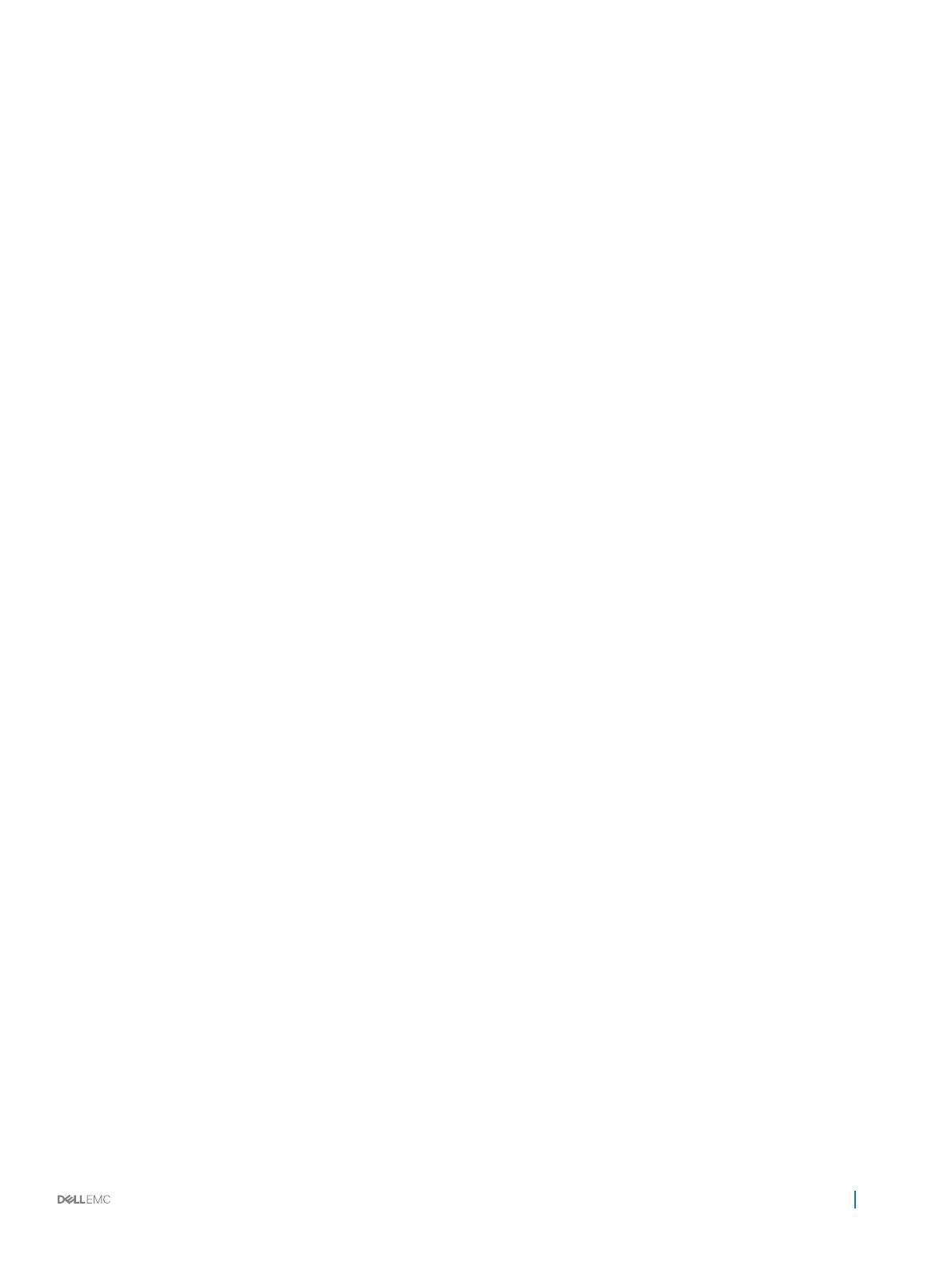
メモリモジュール取り付けガイドライン............................................................................................................................ 84
モードごとのガイドライン................................................................................................................................................ 84
メモリ構成の例.............................................................................................................................................................85
メモリモジュールの取り外し........................................................................................................................................... 88
メモリモジュールの取り付け...........................................................................................................................................90
ハードドライブ.......................................................................................................................................................................91
2.5 インチハードドライブダミーの取り外し......................................................................................................................92
2.5 インチハードドライブダミーの取り付け..................................................................................................................... 92
1.8 インチハードドライブダミーの取り外し...................................................................................................................... 93
1.8 インチハードドライブダミーの取り付け...................................................................................................................... 94
ホットスワップ対応ハードドライブまたはソリッドステートドライブの取り外し....................................................................95
ホットスワップ対応ハードドライブの取り付け................................................................................................................. 97
ハードドライブキャリアからのハードドライブまたはソリッドステートドライブの取り外し......................................................98
ホットスワップ対応ハードドライブキャリアへのホットスワップ対応ハードドライブの取り付け............................................99
ハードドライブキャリアからの 1.8 インチハードドライブの取り外し..................................................................................100
ハードドライブキャリアへの 1.8 インチハードドライブの取り付け.....................................................................................101
光学ドライブ(オプション)............................................................................................................................................... 101
オプションの光学ドライブの取り外し.............................................................................................................................101
オプションの光学ドライブの取り付け............................................................................................................................102
スリム光学ドライブダミーの取り外し............................................................................................................................ 103
スリム光学ドライブダミーの取り付け............................................................................................................................104
冷却ファン......................................................................................................................................................................... 105
冷却ファンの取り外し..................................................................................................................................................105
冷却ファンの取り付け................................................................................................................................................. 106
内蔵 USB メモリキー(オプション)................................................................................................................................. 107
オプションの内蔵 USB メモリキーの取り付け.............................................................................................................. 107
拡張カードと拡張カードライザー....................................................................................................................................... 108
拡張カードの取り付けガイドライン.............................................................................................................................. 109
拡張カードライザーの取り外し.....................................................................................................................................110
拡張カードの取り外し...................................................................................................................................................111
拡張カードの取り付け................................................................................................................................................. 112
拡張カードライザーの取り付け.....................................................................................................................................113
SD vFlash カード(オプション)........................................................................................................................................115
SD vFlash カードの交換............................................................................................................................................. 115
内蔵デュアル SD モジュール(オプション).......................................................................................................................116
内蔵 SD カードの取り外し.......................................................................................................................................... 116
内蔵 SD カードの取り付け.......................................................................................................................................... 117
オプションの内蔵デュアル SD モジュールの取り外し.....................................................................................................117
オプションの内蔵デュアル SD モジュールの取り付け ...................................................................................................119
内蔵ストレージコントローラカード.......................................................................................................................................119
内蔵ストレージコントローラカードの取り外し............................................................................................................... 119
内蔵ストレージコントローラカードの取り付け...............................................................................................................121
ネットワークドーターカード..................................................................................................................................................122
目次
5